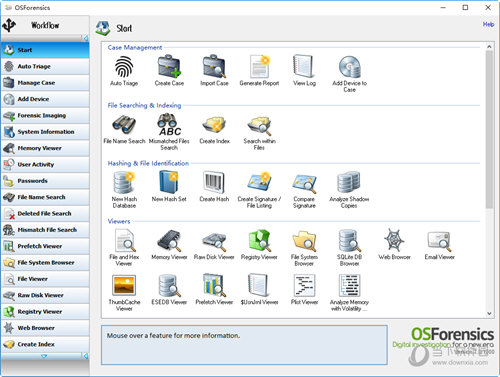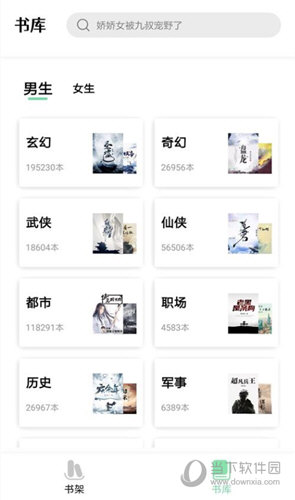win11右键卡死怎么办?win11右键卡死问题解析下载
win11右键卡死怎么办?不少的用户们在使用win11系统的时候点击右键出现了卡死的情况,那么用户们可以选择重新启动资源管理器或者是禁用上下文菜单扩展程序来进行操作就可以了。接下来就让知识兔来为用户们来仔细的介绍一下win11右键卡死问题解析吧。
win11右键卡死问题解析
方法一:重新启动资源管理器
1、按下 Ctrl + Shift + Esc 组合键打开任务管理器。
2、在任务管理器中,找到 “Windows Explorer” 进程。
3、右键点击 “Windows Explorer” 进程,并选择 “重新启动”。这将会关闭和重新启动资源管理器。
4、等待资源管理器重新启动后,再次尝试右键点击,看看问题是否解决。
方法二:禁用上下文菜单扩展程序
某些上下文菜单扩展程序可能会与 Windows 11 不兼容,导致右键卡死。您可以禁用这些扩展程序来解决问题。
1、按下 Win + R 组合键打开运行对话框。
2、输入 “regedit” 并按下回车键打开注册表编辑器。
3、导航到以下路径:
HKEY_CLASSES_ROOT\*\shellex\ContextMenuHandlers
4、在左侧面板中,右键点击 “ContextMenuHandlers” 键,并选择 “导出” 以备份注册表。
5、在右侧面板中,找到上下文菜单扩展程序的子项,并右键点击禁用(可以尝试禁用一个扩展程序后重新启动资源管理器,然后知识兔再进行测试)。
6、重复步骤5禁用其他上下文菜单扩展程序,直到找到导致问题的扩展程序为止。
方法三:更新显卡驱动程序
有时,过时或损坏的显卡驱动程序也可能导致右键卡死。您可以尝试更新显卡驱动程序来解决问题。
1、访问显卡制造商的官方网站,下载最新的显卡驱动程序。
2、安装新的驱动程序,并按照提示进行操作。
3、完成安装后,重新启动计算机,并再次尝试右键点击,看看问题是否得到解决。
方法四:执行系统文件检查
可能存在一些损坏的系统文件,导致右键卡死。您可以执行系统文件检查来修复这些问题。
1、按下 Win + X 组合键,然后知识兔选择 “Windows PowerShell (管理员)”。
2、在弹出的窗口中,输入命令 “sfc /scannow” 并按下回车键。
3、等待扫描和修复过程完成。
4、扫描完成后,重新启动计算机并再次尝试右键点击。
方法五:通过系统设置
1、首先在开始菜单中找到系统“设置”。
2、然后知识兔在其中进入“系统”,然后知识兔拉到最下方找到“关于”。
3、接着在下方相关链接中找到“高级系统设置”。
4、进入高级系统设置后,在性能中选择“设置”。
5、然后知识兔在视觉效果选项卡下,勾选“调整为最佳性能”即可。
下载仅供下载体验和测试学习,不得商用和正当使用。
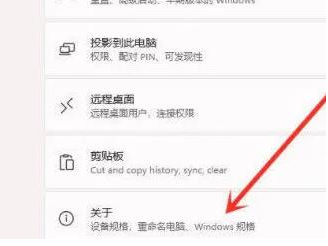
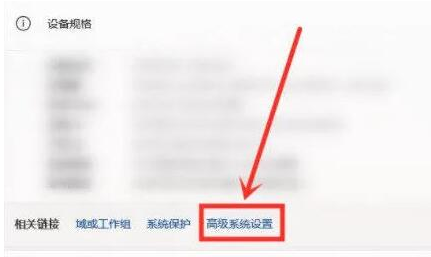
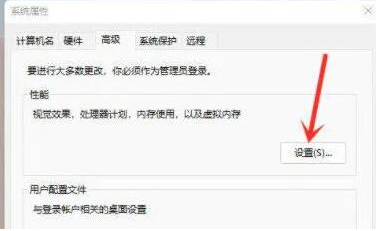

![PICS3D 2020破解版[免加密]_Crosslight PICS3D 2020(含破解补丁)](/d/p156/2-220420222641552.jpg)